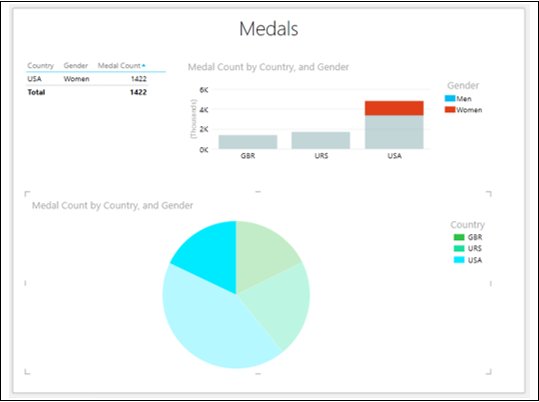Excel Power View - Kreisdiagramm-Visualisierung
Kreisdiagramme in Power View können einfach oder anspruchsvoll sein. In diesem Kapitel lernen Sie diese beiden Arten von Power View-Visualisierungen sowie die Datenexploration und -visualisierung mit Kreisdiagrammen kennen.
Wie Sie wissen, müssen Sie mit einer Tabelle beginnen und diese dann in eine Kreisdiagramm-Visualisierung konvertieren.
Wählen Sie die Felder - Land und Medaillenzahl. Standardmäßig wird die Tabelle angezeigt.
Fügen Sie Power View zwei weitere Tabellen mit denselben Feldern hinzu.
Passen Sie die Größe der Visualisierungen so an, dass sie wie folgt angezeigt werden.
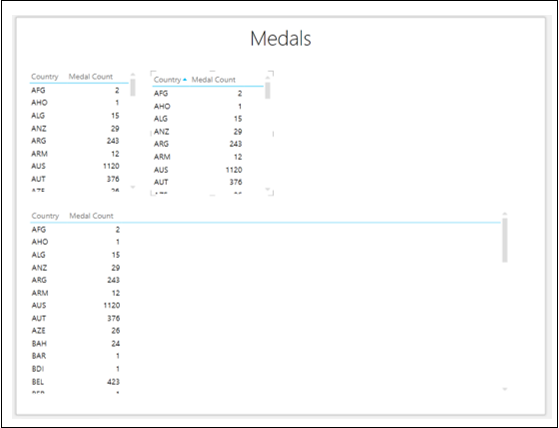
- Klicken Sie oben rechts in der Power View auf die Tabelle.
- Drücke den DESIGN Registerkarte auf der Multifunktionsleiste.
- Klicken Sie in der Gruppe Switch Visualization auf Column Chart.
- Klicken Sie auf Gestapelte Spalte. Die Tabelle wird in ein Säulendiagramm konvertiert.
- Passen Sie die Größe des Säulendiagramms an, um mehr Länderwerte anzuzeigen.
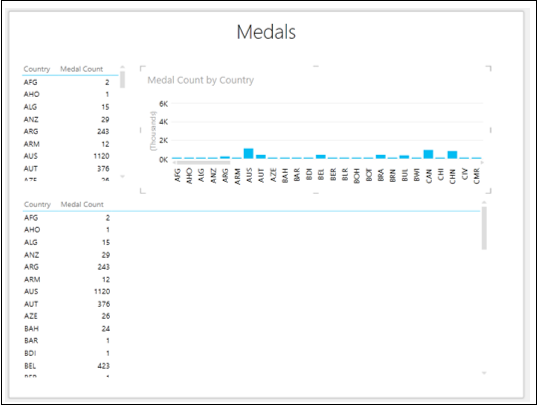
Wechseln zur Kreisdiagramm-Visualisierung
Konvertieren Sie die Tabelle im unteren Bereich von Power View wie folgt in ein Kreisdiagramm:
Klicken Sie auf die Tabelle.
Drücke den DESIGN Tab.
Klicken Other Chart in der Gruppe Switch Visualization.
Wählen Pie aus der Dropdown-Liste.
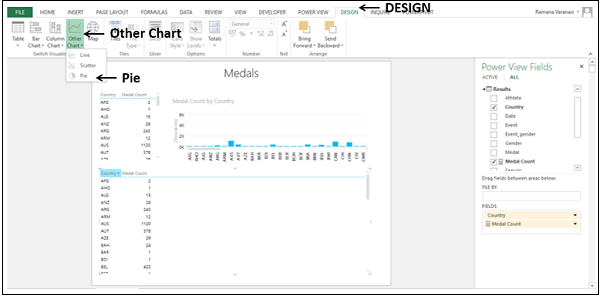
Die Tabellenvisualisierung wird in eine Kreisdiagrammvisualisierung konvertiert. Oben in der Tabelle wird eine Warnmeldung angezeigt - Zu viele "Land" -Werte. Nicht alle Daten anzeigen. Filtern Sie die Daten oder wählen Sie ein anderes Feld.
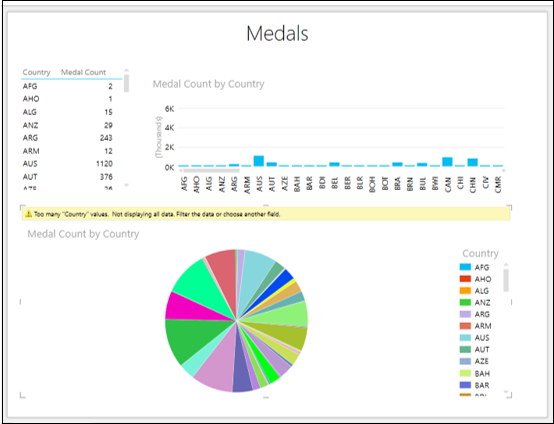
Sie können sehen, dass das Kreisdiagramm zu viele Slices enthält, da es viele Länderwerte gibt. Beachten Sie, dass Kreisdiagramme nur dann gut funktionieren, wenn die Anzahl der Kategorien 8 oder weniger beträgt.
Sie können die Anzahl der Kategorien reduzieren, indem Sie die Werte wie folgt filtern:
Legen Sie die Filterkriterien so fest, dass die Anzahl der Medaillen in allen Visualisierungen in Power View größer oder gleich 1300 ist.
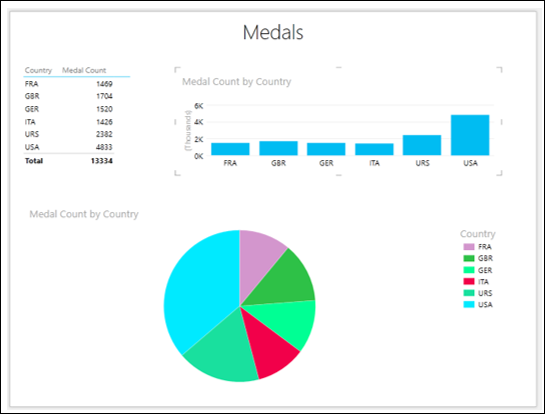
Sie haben eine einfache Kreisdiagramm-Visualisierung, bei der die Medaillenanzahlwerte durch die Kreisgrößen und die Länderwerte durch Farben angezeigt werden, wie in der Legende gezeigt.
Erkunden von Daten mit einfacher Kreisdiagrammvisualisierung
Sie können Daten interaktiv mit Simple Pie Chart wie folgt untersuchen:
Klicken Sie auf ein Kuchenstück. Dieses Slice wird hervorgehoben und andere werden inaktiv sein. Die entsprechende Spalte im Säulendiagramm wird ebenfalls hervorgehoben. In der Tabelle werden nur die Werte angezeigt, die dem hervorgehobenen Tortenstück entsprechen.
Platzieren Sie den Cursor auf dem markierten Tortenstück. Die diesem Pie Slice entsprechenden Datenwerte werden angezeigt.
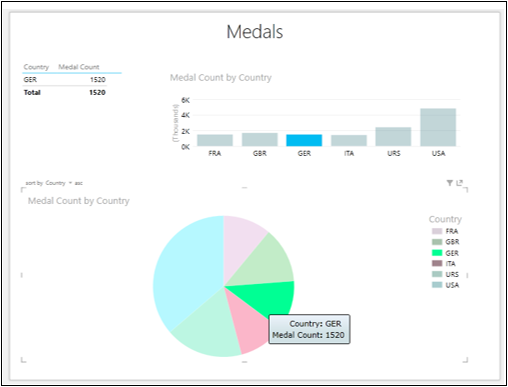
Anspruchsvolle Kreisdiagramm-Visualisierungen
Sie können Ihre Kreisdiagramm-Visualisierung verfeinern, um leistungsfähigere Datenexplorationsfunktionen hinzuzufügen. Sie haben zwei Arten von hoch entwickelten Kreisdiagramm-Visualisierungen:
- Kreisdiagramm, das einen Drilldown durchführt, wenn Sie auf ein Kreisstück doppelklicken.
- Kreisdiagramm, das Unterschnitte innerhalb der größeren Kreisschnitte zeigt.
Erkunden von Daten mit ausgefeilten Kreisdiagramm-Visualisierungen
Exploring Data with Pie Chart that drills down
Klicken Sie auf das Kreisdiagramm.
Ziehen Sie das Feld Geschlecht in den Bereich FARBE unter das Feld Land im Bereich Power View-Felder. Dies bedeutet, dass Sie zwei Kategorien haben.
Fügen Sie in der Tabelle Geschlecht zu FELDERN hinzu.
Fügen Sie im Säulendiagramm Geschlecht zum Bereich LEGENDE hinzu.
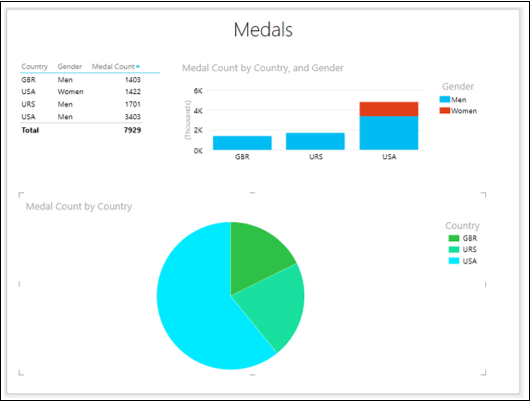
Im Kreisdiagramm gibt es eine einzelne Scheibe mit einer Farbe für jede Kategorie - Land.
Doppelklicken Sie auf das USA-Slice. Das Kreisdiagramm in Ihrer Power-Ansicht wird geändert, um Werte nach Geschlecht, der zweiten Kategorie, für die ausgewählte erste Kategorie (USA) anzuzeigen. Die Farben des Kreisdiagramms zeigen nun die Prozentsätze des zweiten Felds, dh Geschlecht, entsprechend Land - USA. Mit anderen Worten, das Kreisdiagramm wurde aufgeschlüsselt.
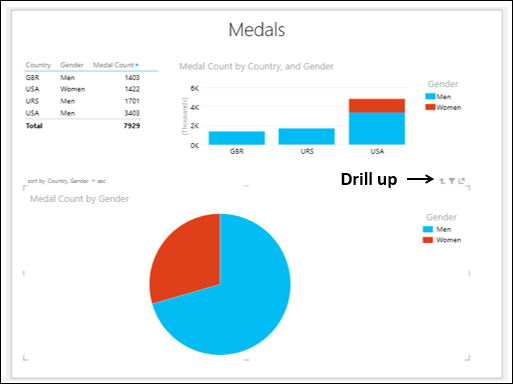
Ein kleiner Pfeil - Drillup wird in der oberen rechten Ecke des Kreisdiagramms angezeigt.
Klicken Sie auf ein Kuchenstück. Das Tortenstück wird hervorgehoben und das andere wird inaktiv.

Die Tabelle wird gefiltert und zeigt nur die Werte an, die dem hervorgehobenen Tortenstück entsprechen. Im Säulendiagramm wird der Teil der Spalte, der dem markierten Kreisabschnitt entspricht, hervorgehoben und der Rest wird inaktiv.
- Klicken Sie auf den Drillup-Pfeil. Das Kreisdiagramm kehrt zu seinem vorherigen Zustand zurück.
- Klicken Sie auf das Pie Slice - USA
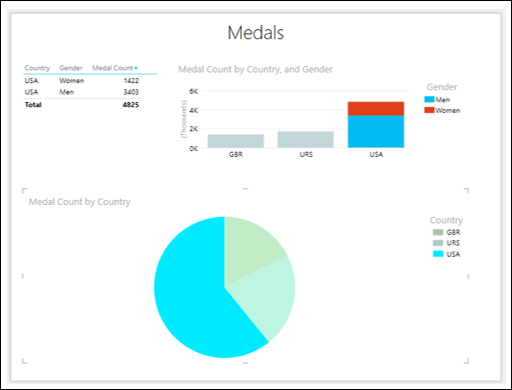
Das Kuchenstück wird hervorgehoben. Die Tabelle wird gefiltert, um nur diese Werte anzuzeigen. Im Säulendiagramm wird die Spalte markiert, die dem Kreisstück entspricht.
Exploring Data with Pie Chart that shows sub-slices
Gehen Sie wie folgt vor, um Daten mit einem Kreisdiagramm zu untersuchen, das Unterschnitte zeigt:
Klicken Sie auf das Kreisdiagramm.
Ziehen Sie das Feld Geschlecht aus dem Bereich FARBE in den Bereich SCHNITTE im Bereich Power View-Felder.
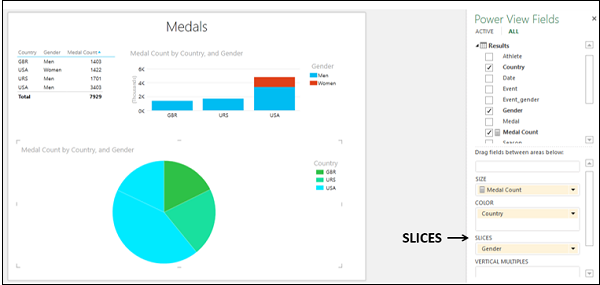
Im Kreisdiagramm gibt es zwei Kreisfarben derselben Farbe für den Länderwert - USA. Klicken Sie auf eine dieser Tortenscheiben.
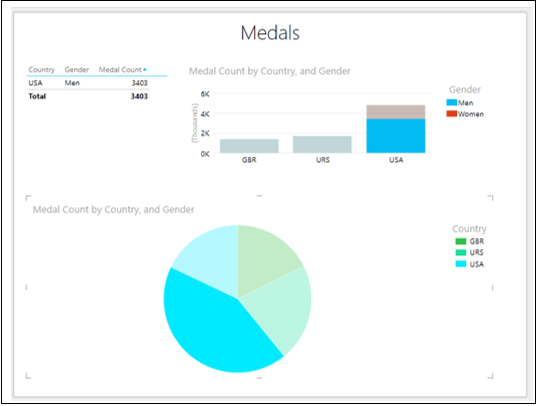
Sie werden die folgenden Änderungen in Power View beobachten -
Im Kreisdiagramm wird das ausgewählte Kreisfenster hervorgehoben und andere Segmente sind ausgegraut.
Im Säulendiagramm hebt die Spalte für den Länderwert USA die Medaillenanzahl für das ausgewählte Tortenstück hervor.
Die Tabelle zeigt nur die Werte, die dem ausgewählten Tortenstück entsprechen.
Klicken Sie auf das andere Tortenstück des Länderwerts USA. Sie werden die oben angegebenen Änderungen für dieses ausgewählte Tortenstück beobachten.